戴尔笔记本如何关闭自动更新 戴尔电脑如何停止系统自动更新
更新时间:2024-05-09 13:43:16作者:xiaoliu
在使用戴尔笔记本或戴尔电脑时,系统自动更新可能会给我们带来一些困扰,在一些情况下,我们可能并不希望系统自动更新,而是希望手动控制更新的时间和方式。如何关闭戴尔笔记本的自动更新功能呢?接下来我们将为大家介绍如何停止戴尔电脑的系统自动更新,让您能够更加灵活地管理您的设备。
步骤如下:
1.点击右下角的【开始】图标,如图所示
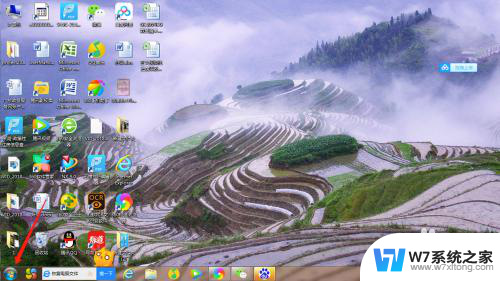
2.弹出的菜单中选择【控制面板】,如图所示
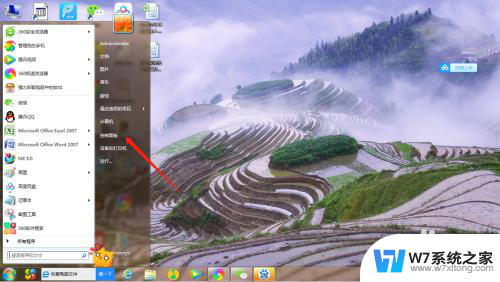
3.控制面板菜单中选择【系统和安全】,如图所示
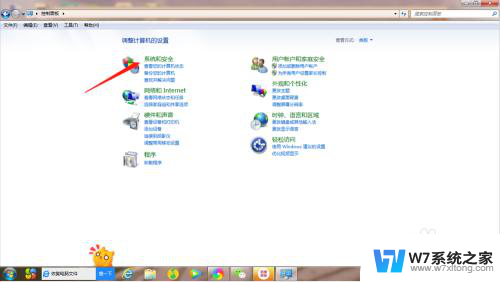
4.在Windows update下方,选择【启用或禁用系统更新】。如图所示
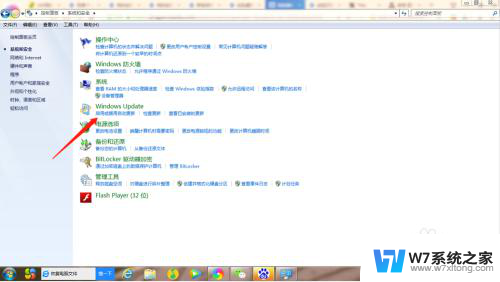
5.重要更新中选择【从不检查更新】,如图所示
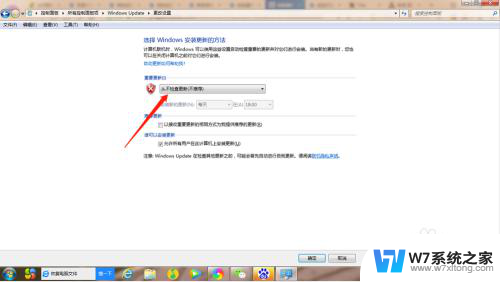
6.选择右下角的【确定】,这样就关闭自动更新,如图所示
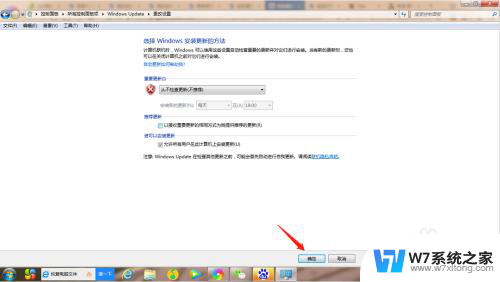
7.总结:
1、打开戴尔电脑;
2、依次点击开始:开始-控制面板-系统和安全-启用或禁用系统更新;
3、设置从不更新。
以上是关于如何关闭戴尔笔记本的自动更新的全部内容,如果您遇到类似的问题,可以参考本文中介绍的步骤进行修复,希望对大家有所帮助。
戴尔笔记本如何关闭自动更新 戴尔电脑如何停止系统自动更新相关教程
-
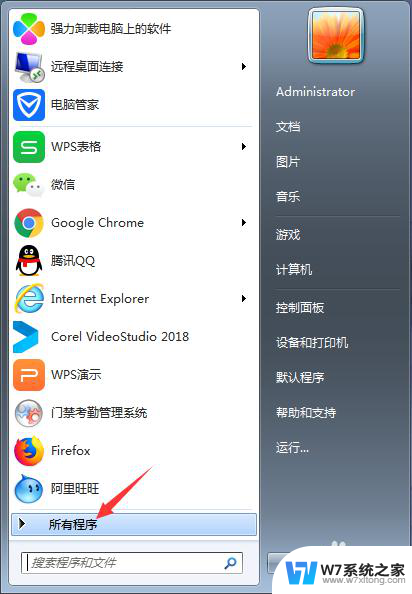 永久关闭wps自动更新 WPS怎么停止自动更新
永久关闭wps自动更新 WPS怎么停止自动更新2025-03-18
-
 戴尔笔记本电脑如何调亮度 戴尔笔记本屏幕亮度调节功能
戴尔笔记本电脑如何调亮度 戴尔笔记本屏幕亮度调节功能2024-02-22
-
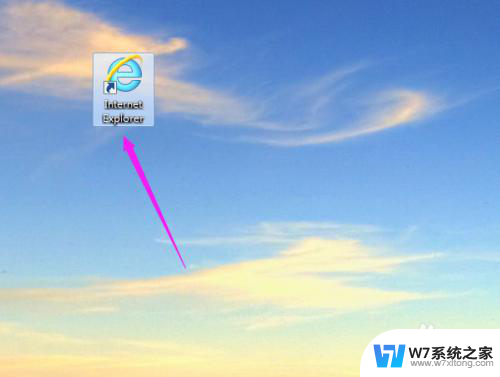 如何关闭ie自动更新 如何关闭IE浏览器自动更新
如何关闭ie自动更新 如何关闭IE浏览器自动更新2024-03-21
-
 戴尔r240怎么设置u盘启动 戴尔新版BIOS如何设置U盘启动
戴尔r240怎么设置u盘启动 戴尔新版BIOS如何设置U盘启动2024-04-07
- 关闭adobe自动更新 Adobe PDF 如何关闭自动更新功能
- 华硕电脑更新怎么取消 华硕笔记本关闭自动更新方法
- 戴尔电脑调节屏幕亮度 戴尔笔记本屏幕亮度调节方法
- 微博关闭自动刷新 如何停止微博后台自动刷新
- dell电脑usb启动设置方法 DELL戴尔新版BIOS如何设置U盘启动
- 戴尔笔记本电脑鼠标无线 戴尔无线鼠标连接教程
- iphone13充电线为何没有usb接口 苹果13充电线为什么不是USB接口
- cdr文件如何显示缩略图 CDR文件缩略图查看方法
- 取消电脑自动关机怎么设置方法 怎么关闭电脑的自动关机功能
- 桌面显示windows不是正版如何解决 如何处理Windows副本不是正版的问题
- 文档打印怎么正反面打印 打印机如何进行正反面打印
- 苹果电脑触控板右键在哪 Macbook触摸板右键功能怎么开启
电脑教程推荐
- 1 桌面显示windows不是正版如何解决 如何处理Windows副本不是正版的问题
- 2 电脑网络打印机怎么连接 网络打印机连接教程
- 3 笔记本电脑怎么确定点击 Windows 10系统鼠标双击确定变单击确定的教程
- 4 mac查看硬盘使用情况 MacBook硬盘使用情况查看方法
- 5 查看笔记本电脑wifi密码 电脑上查看WiFi密码的方法步骤
- 6 电脑键盘调亮度 笔记本电脑键盘亮度调节键失灵怎么办
- 7 怎么快捷回到桌面 如何快速回到电脑桌面
- 8 惠普电脑哪个是开机键 惠普笔记本开机键在哪个位置
- 9 电脑卡游戏界面退不出去 游戏卡死怎么办无法回到桌面
- 10 word表格调整不了行高怎么办 如何解决Word文档中表格高度不能调整的困扰